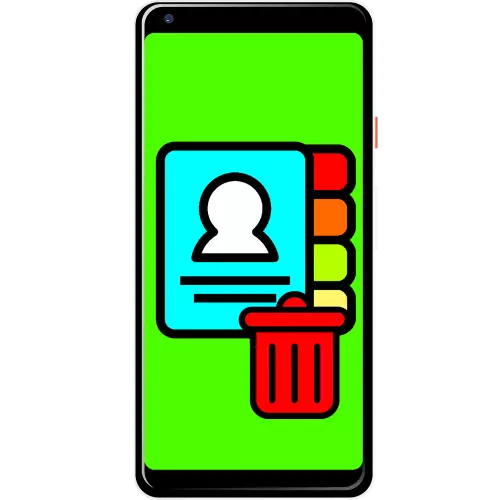
विधि 1: अंतर्निहित
हमारे काम को हल करने का सबसे सुविधाजनक तरीका फोन फर्मवेयर में निर्मित संपर्क पुस्तक का उपयोग करना है। वहां कई भिन्नताएं हैं, कई लोग उन्हें लाने के लिए असंभव हैं, इसलिए हम वर्तमान, "स्वच्छ" एंड्रॉइड में मौजूद संस्करण पर रुक जाएंगे।
- एप्लिकेशन मेनू खोलें और वहां "संपर्क" का चयन करें।
- बाईं ओर के शीर्ष पर तीन स्ट्रिप्स दबाएं और "सेटिंग्स" आइटम पर टैप करें।
- "संपर्क फ़िल्टर" पैरामीटर का उपयोग करें, जो "सभी संपर्कों" पर सेट है।
- पता पुस्तिका के साथ खिड़की पर लौटें। सूची के माध्यम से स्क्रॉल करें, एक लंबी टेप स्थिति को हाइलाइट करें जिसे आप मिटाना चाहते हैं, फिर टोकरी आइकन के साथ बटन के ऊपर टूलबार पर बटन ढूंढें और उस पर क्लिक करें।

अपने इरादे की पुष्टि करें।
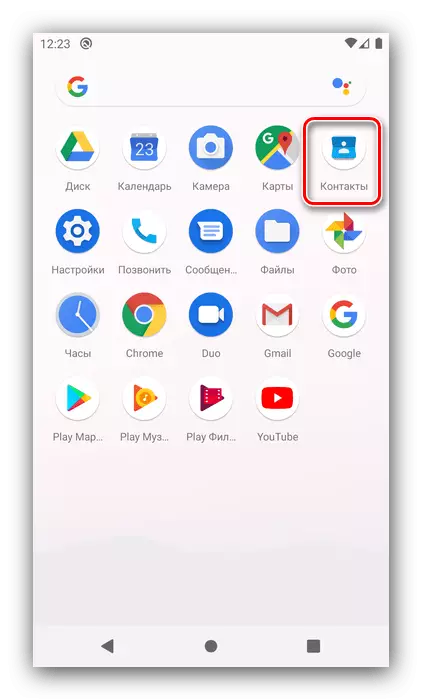
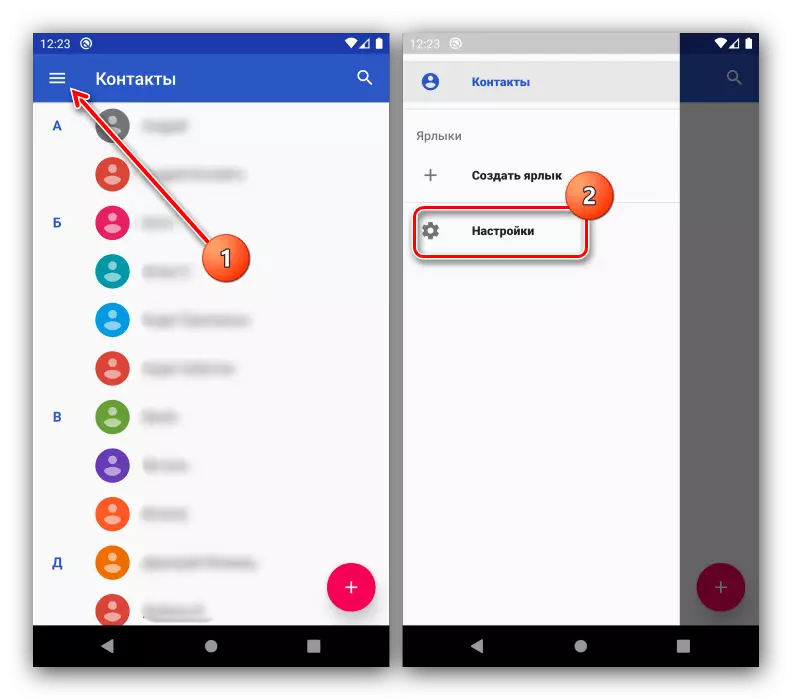

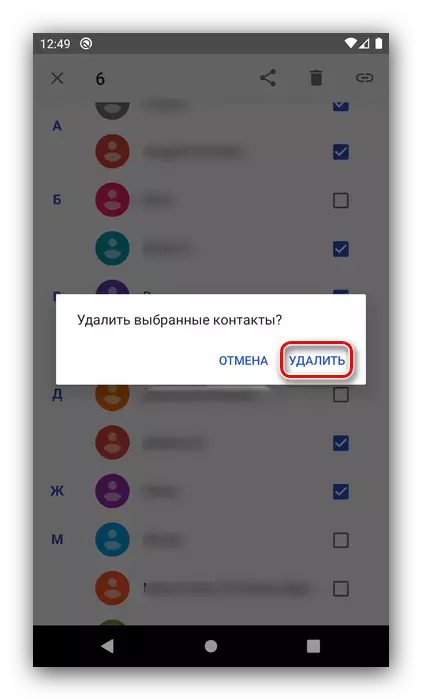
यदि, हटाने के बाद, कुछ समय बाद संपर्क दिखाई देते हैं, कारण सिंक्रनाइज़ेशन में मजदूरी दे सकता है। नतीजतन, समस्या को खत्म करने के लिए, यह विकल्प अक्षम होना चाहिए - यह कैसे किया जाता है, हमें पहले से ही एक अलग सामग्री में बताया गया है।
और पढ़ें: एंड्रॉइड पर डेटा सिंक्रनाइज़ेशन अक्षम करें
विधि 2: सरल संपर्क
संपर्क पुस्तक में अनावश्यक प्रविष्टियों को हटाएं तीसरे पक्ष द्वारा उपयोग किया जा सकता है - उदाहरण के लिए, सरल संपर्क।
Google Play Market से सरल संपर्क डाउनलोड करें
- एप्लिकेशन खोलें और सब्सक्राइबर बुक तक पहुंचने के लिए अनुमति जारी करें।
- सूची डाउनलोड करने के बाद, फ़िल्टर प्रविष्टियां अपनी सुविधा के लिए - छवि पर चिह्नित बटन टैप करें और एक उपयुक्त मानदंड का चयन करें।
- इसके बाद, एक लंबी टैप द्वारा आवश्यक स्थितियों का चयन करें, दाएं तीन बिंदुओं को दाईं ओर दबाएं और "हटाएं" का चयन करें।
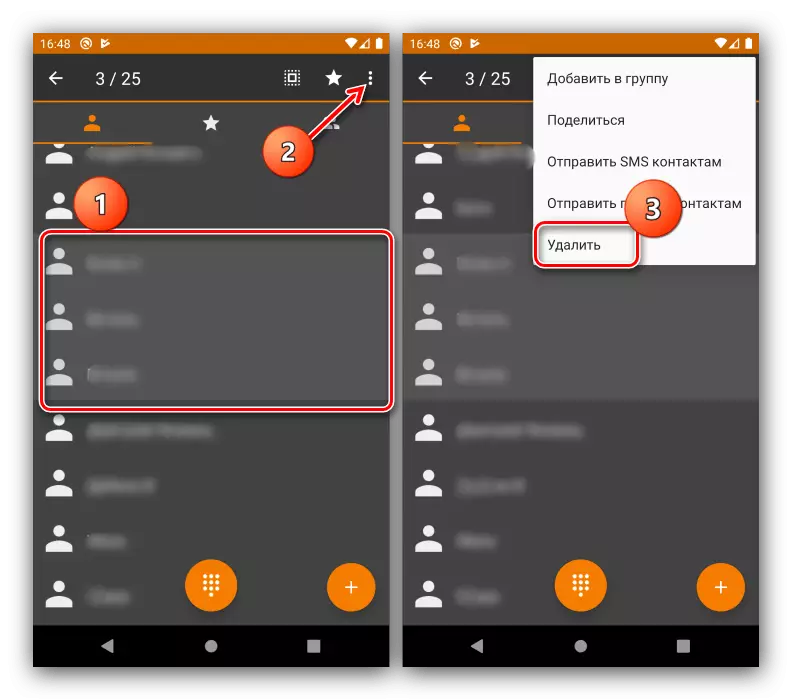
तैयार - संपर्क हटा दिए जाएंगे।
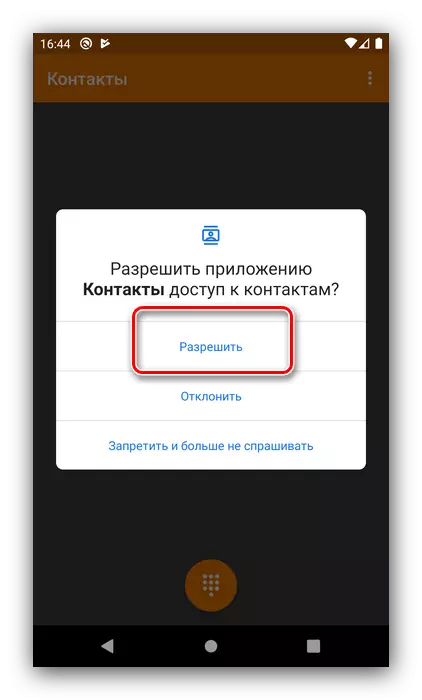

सरल संपर्क अंतर्निहित समाधान के लिए एक अच्छा विकल्प है, लेकिन मुफ्त संस्करण विज्ञापन प्रदर्शित करता है।
विधि 3: सही फोन
ट्रू फोन का लोकप्रिय एप्लिकेशन "डायलर" और एड्रेस बुक के अपने संस्करण दोनों को जोड़ता है, जो आपको संबंधित रिकॉर्ड को स्थायी रूप से हटाने की अनुमति देता है।
Google Play मार्केट से ट्रू फोन डाउनलोड करें
- प्रोग्राम को कॉन्फ़िगर करें और इसे काम करने के लिए आवश्यक अनुमतियां जारी करें।
- "संपर्क" टैब पर जाएं, जिसके बाद आप तीन अंक दबाकर मेनू को कॉल करते हैं और "संपर्क हटाएं" का चयन करें।
- अनावश्यक स्थिति को चिह्नित करें, टिक डालें, फिर "हटाएं" टैप करें, और चेतावनी विंडो में - "हां।"
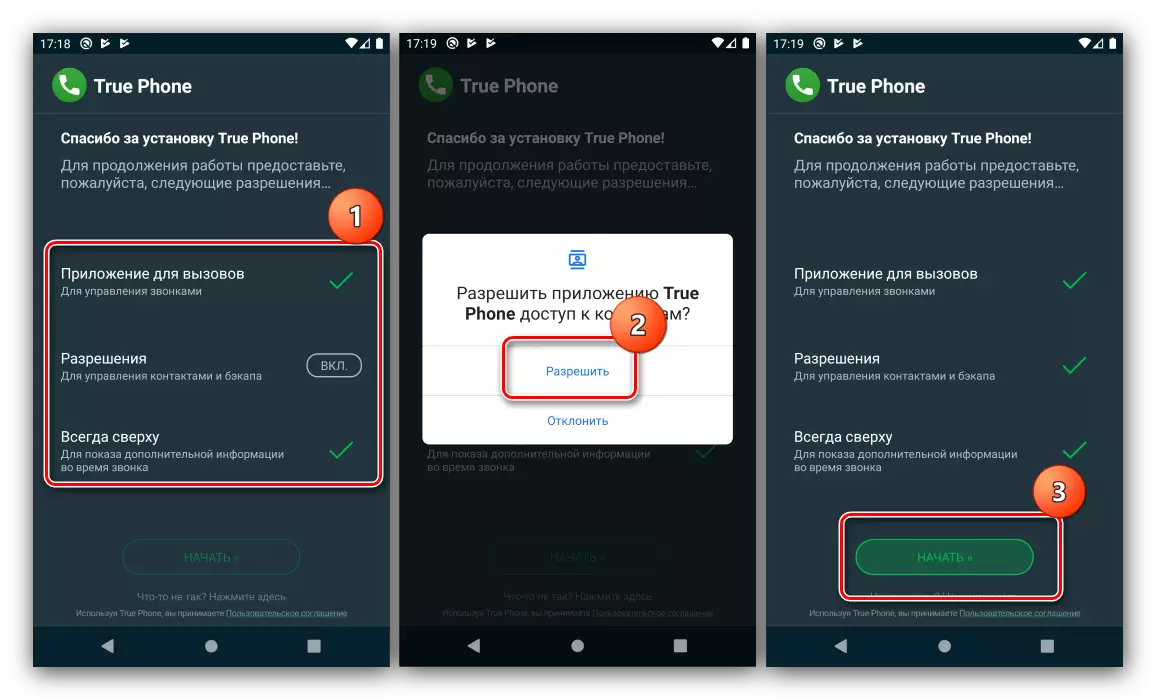


यह एप्लिकेशन एक सुविधाजनक और मुफ्त उपकरण है।
डुप्लिकेट संपर्क को हटा रहा है
एक छोटी सी अलग चीजें हैं, यदि आपको अकेले संपर्कों को हटाने की आवश्यकता है, लेकिन डुप्लिकेट किया गया है - उदाहरण के लिए, जो लोग फोन की स्मृति में और सिम कार्ड में मौजूद हैं। बेशक, ऊपर वर्णित विधियां एक डबल के लिए उपयुक्त हैं, लेकिन ऐसे विकल्प हैं जो इस ऑपरेशन को आसान और अधिक सुविधाजनक बनाते हैं। सबसे लोकप्रिय समाधानों में से एक को डुप्लिकेट संपर्क फिक्सर कहा जाता है।
Google Play Market से डुप्लिकेट संपर्क फ़िक्सर डाउनलोड करें
- प्रारंभ विंडो में प्रोग्राम चलाएं, "विज्ञापन जारी रखें" पर क्लिक करें।

अनुमतियां स्थापित करें।
- विचाराधीन समाधान पूरी ग्राहक पुस्तक का बैकअप बनाता है - यदि आपको इसकी आवश्यकता है, तो "हां" पर क्लिक करें, अन्यथा "नहीं" पर क्लिक करें।
- संपर्क श्रेणी का चयन करें और इसे टैप करें, और फिर "डुप्लिकेट खोजें"।
- एप्लिकेशन डुप्लिकेट की खोज पर कुछ समय बिताएगा - जब उन्हें पता चला होगा, तो "डुप्लिकेट हटाएं" पर क्लिक करें, फिर "आगे बढ़ें" और "हां" पर क्लिक करें।
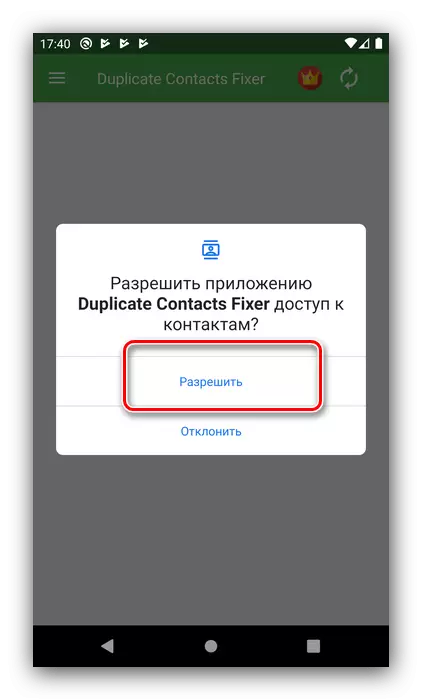
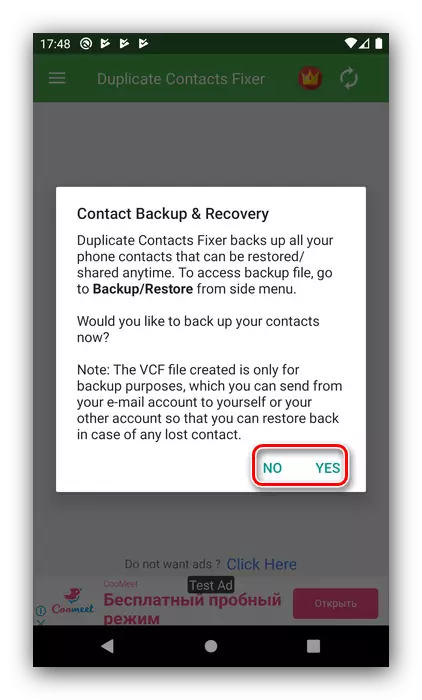
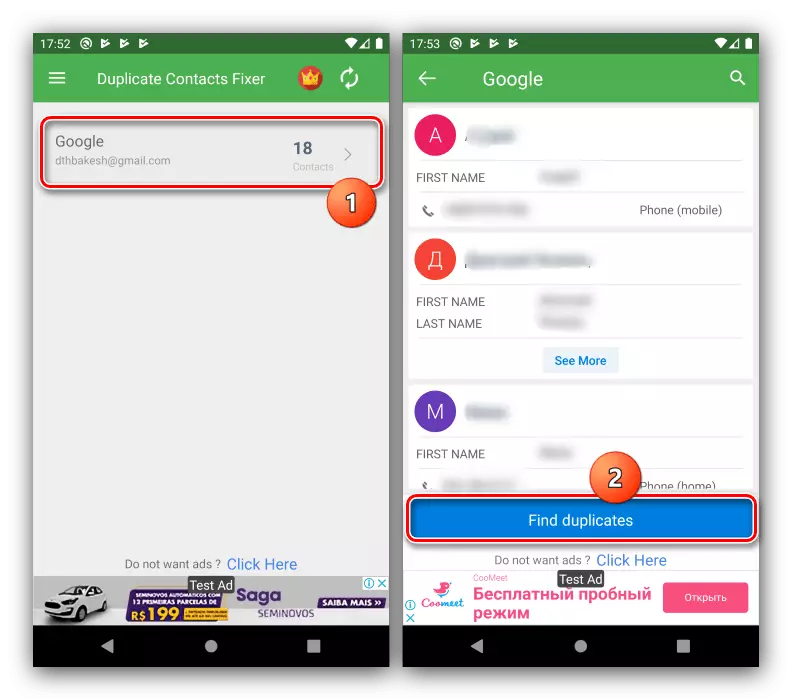
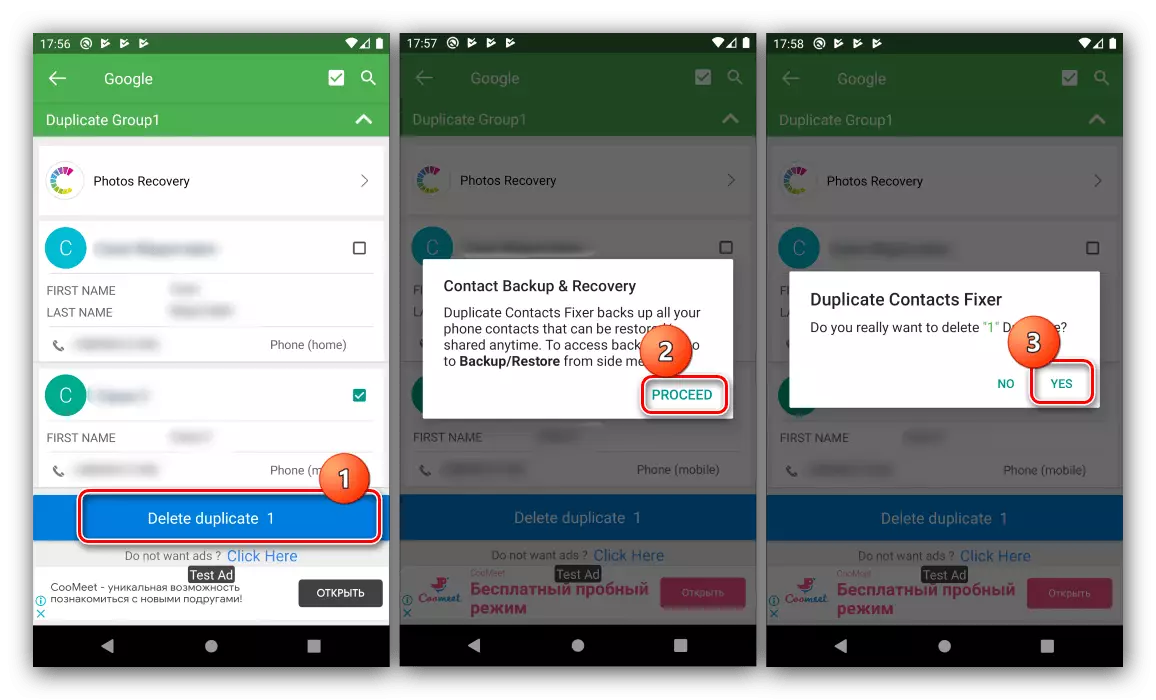
इस सॉफ़्टवेयर में केवल एक नुकसान होता है - बड़ी संख्या में विज्ञापन प्रदर्शित होते हैं।
